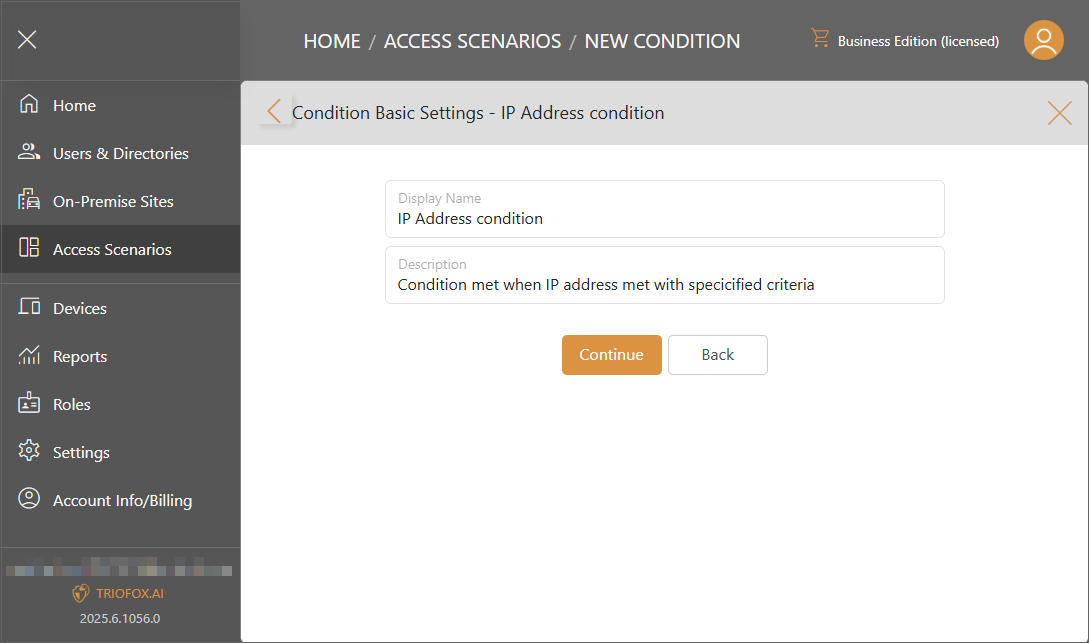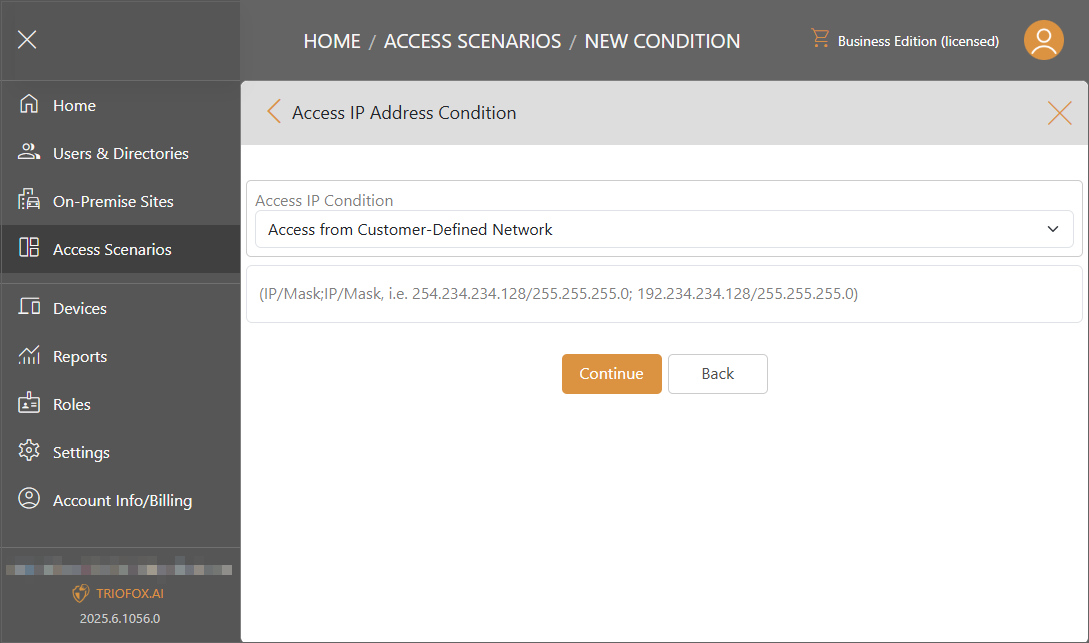访问场景
商业版是访问场景功能所必需的。
场景
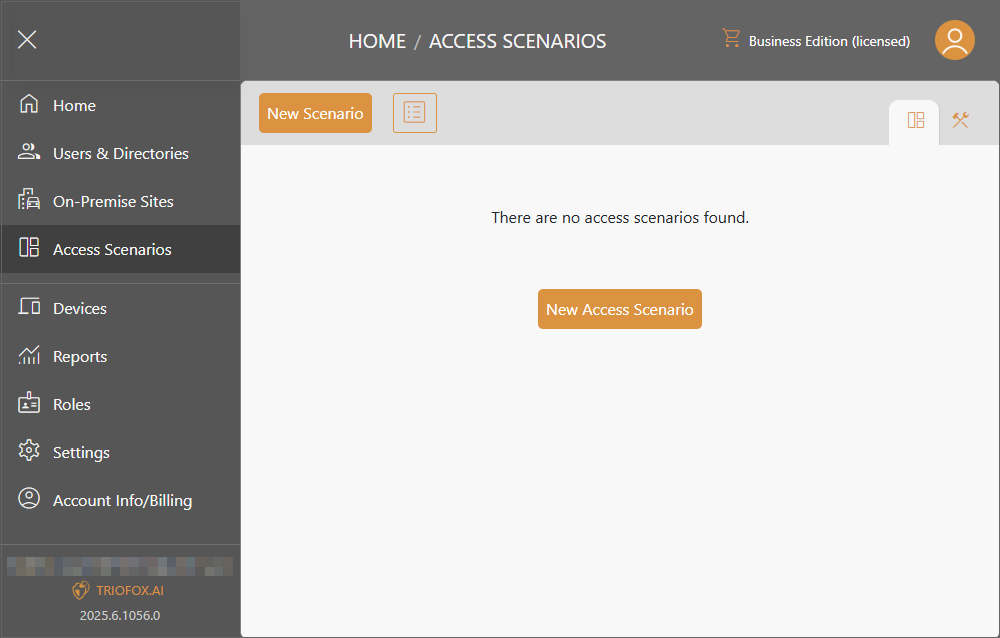
添加新访问场景
您可以选择一个场景类型并继续。
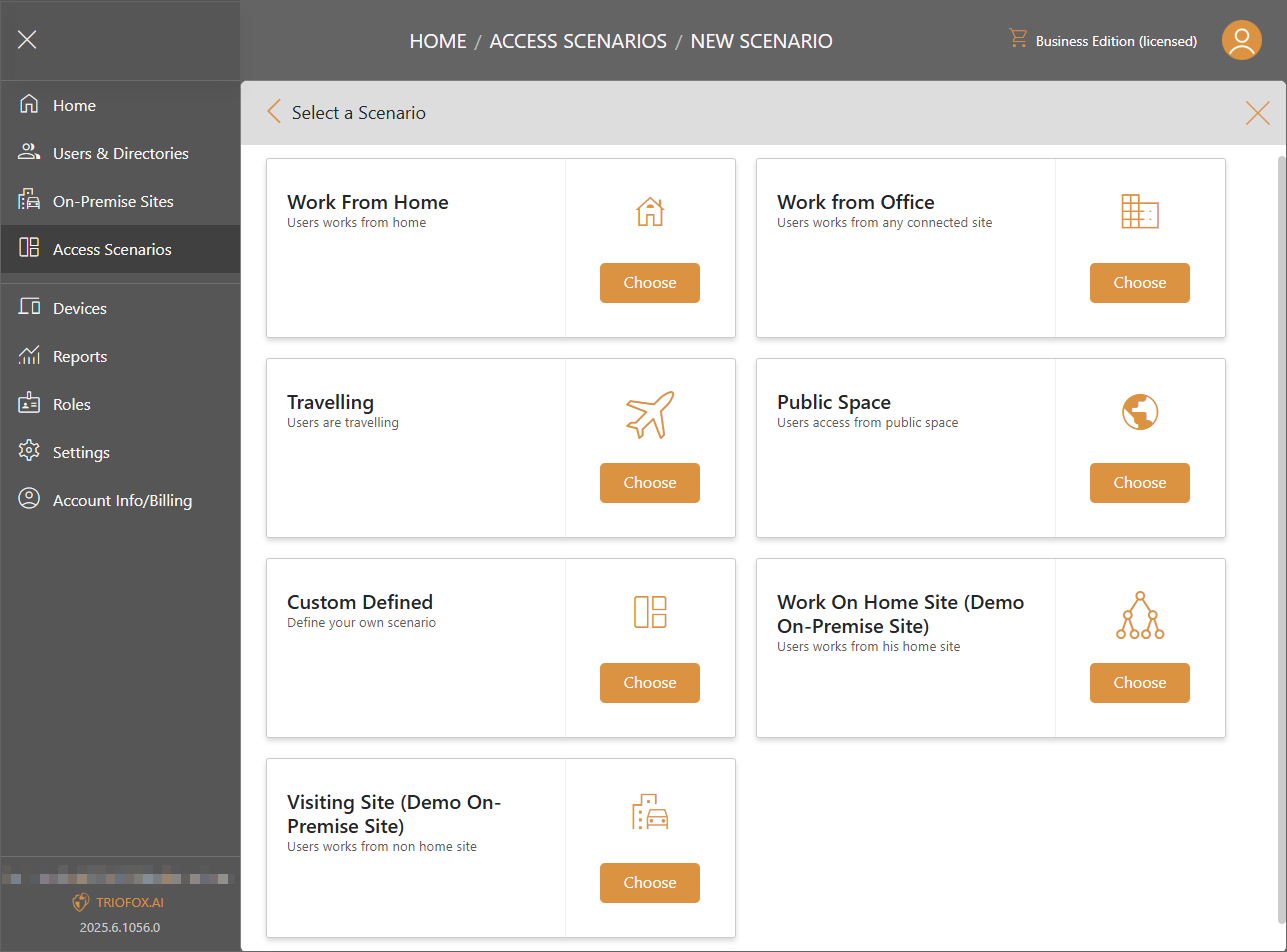
在家办公
当系统检测到用户在家工作时,将应用此场景。点击继续以分配操作和用户到这个场景。
您可以为不同的用户设置多个在家办公场景,以采取不同的操作。
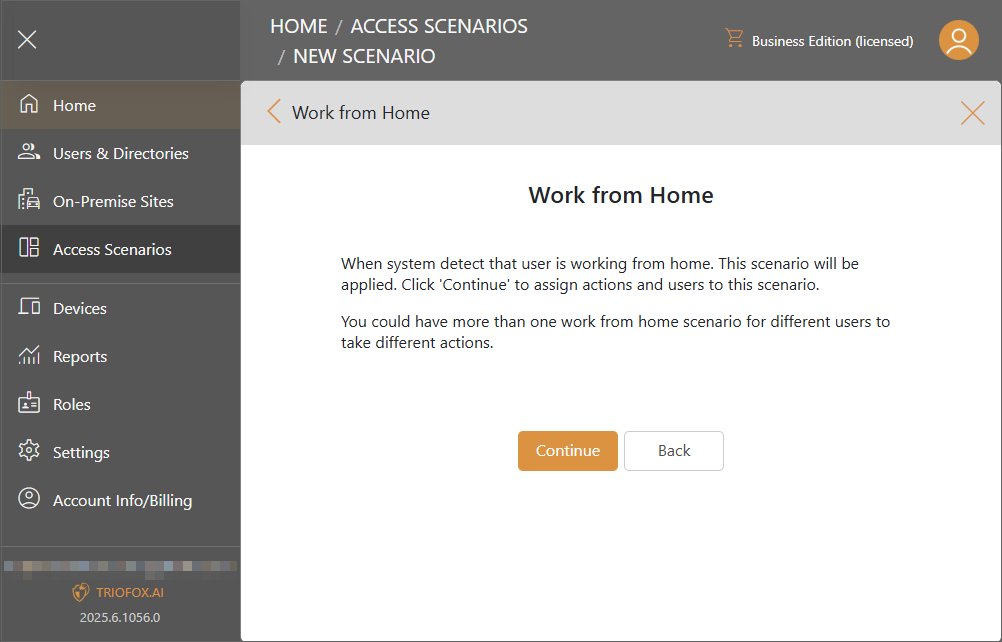
提供显示名称和描述,然后继续。
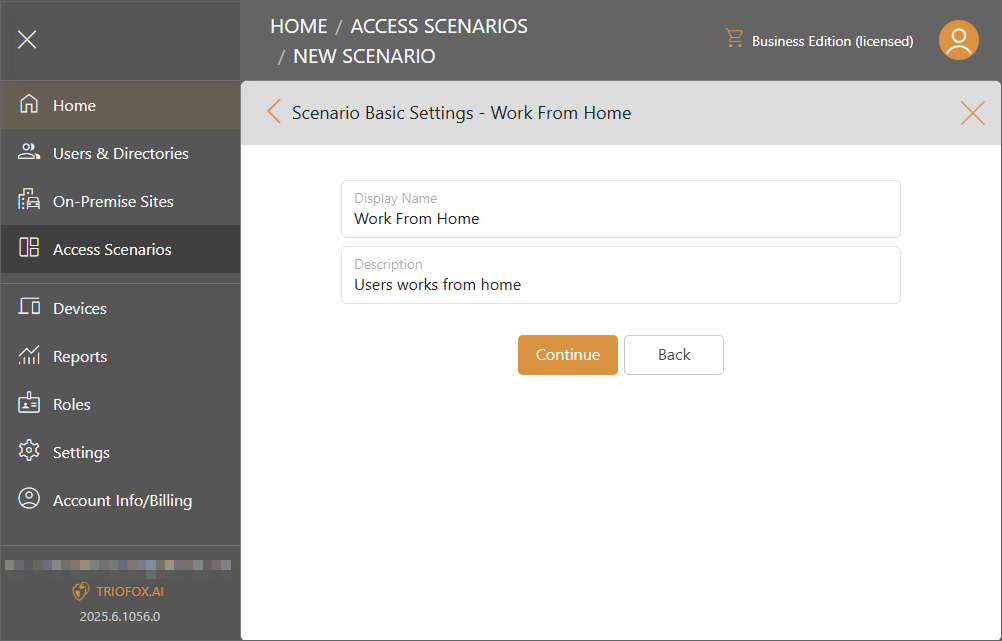
点击添加资产以添加场景资产。
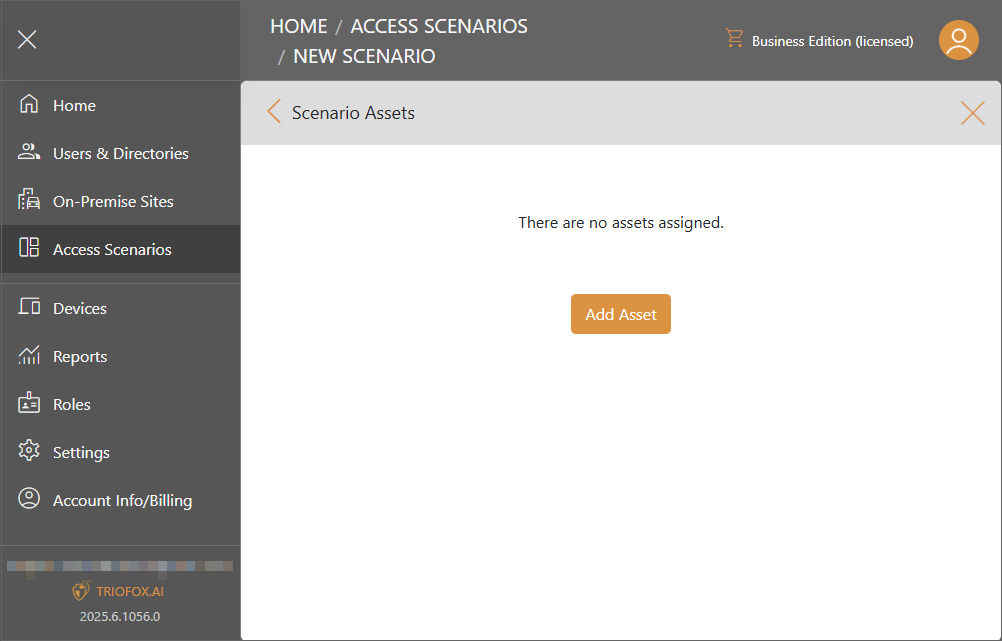
检查资产并点击选择。
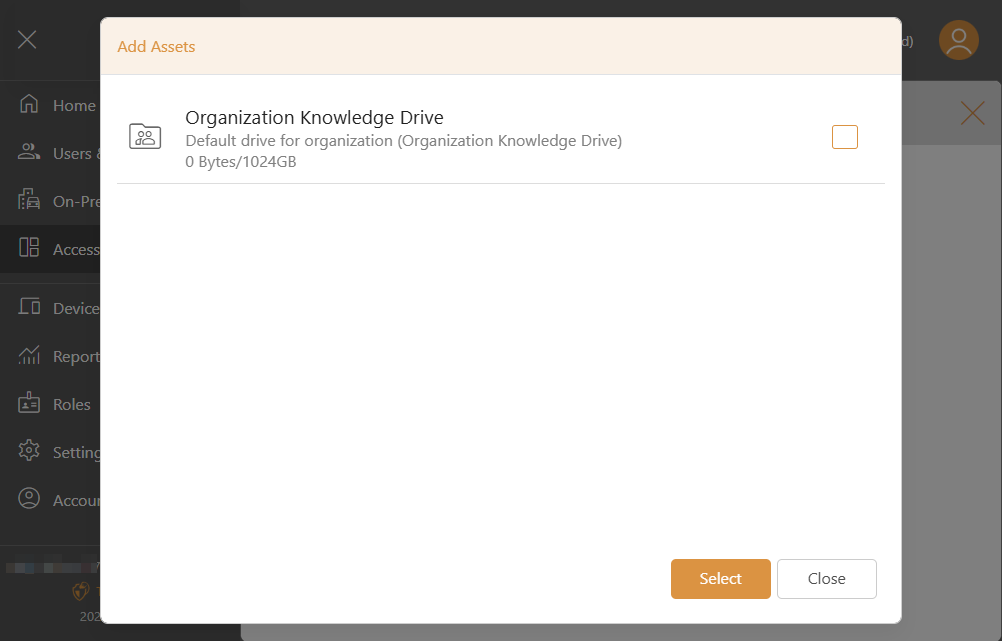
资产将被添加,并且您可以设置权限。
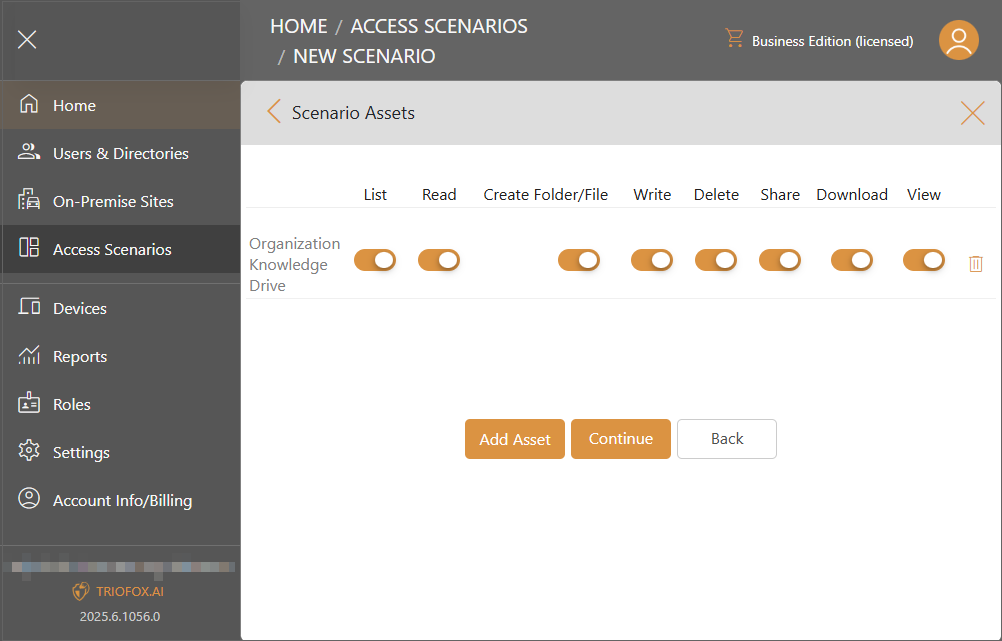
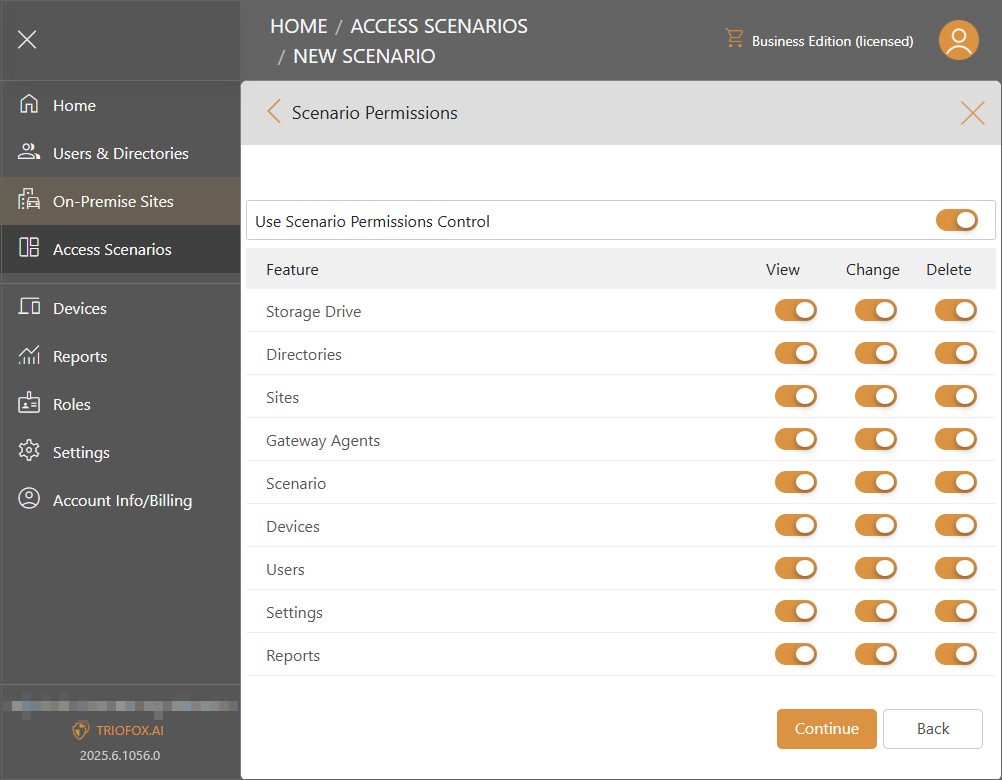
点击继续按钮后,您可以继续设置控制。
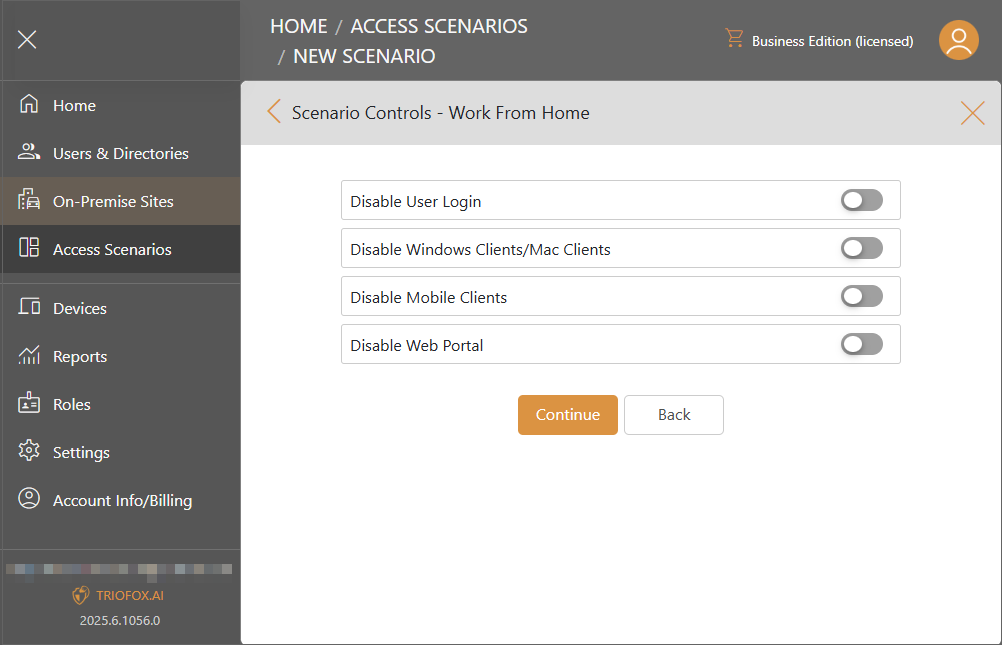
然后您可以开始分配用户和群组。
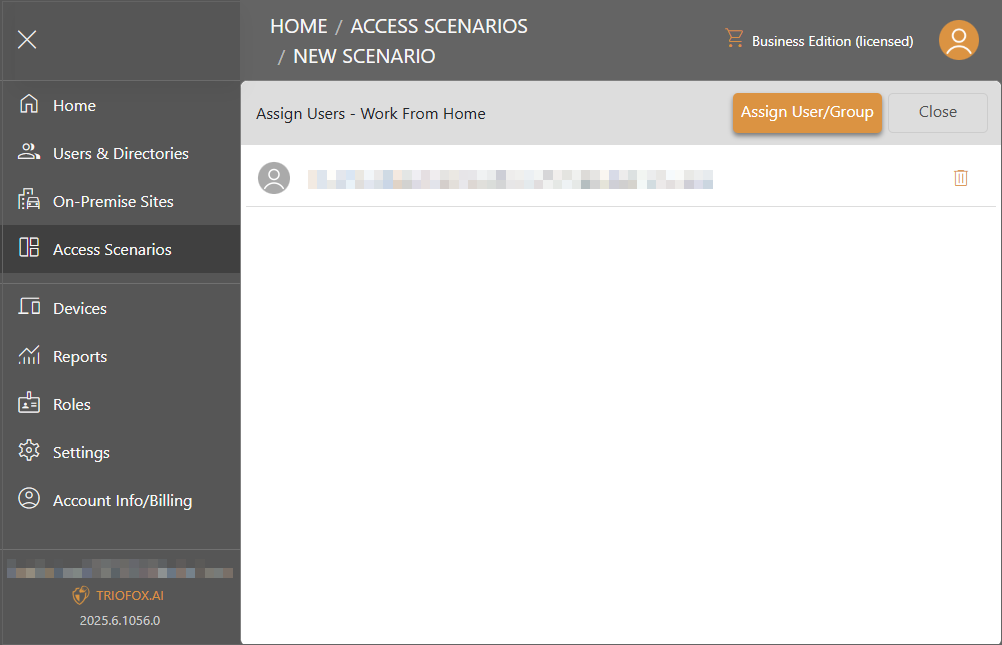
现在,您已配置了一个新的访问场景。
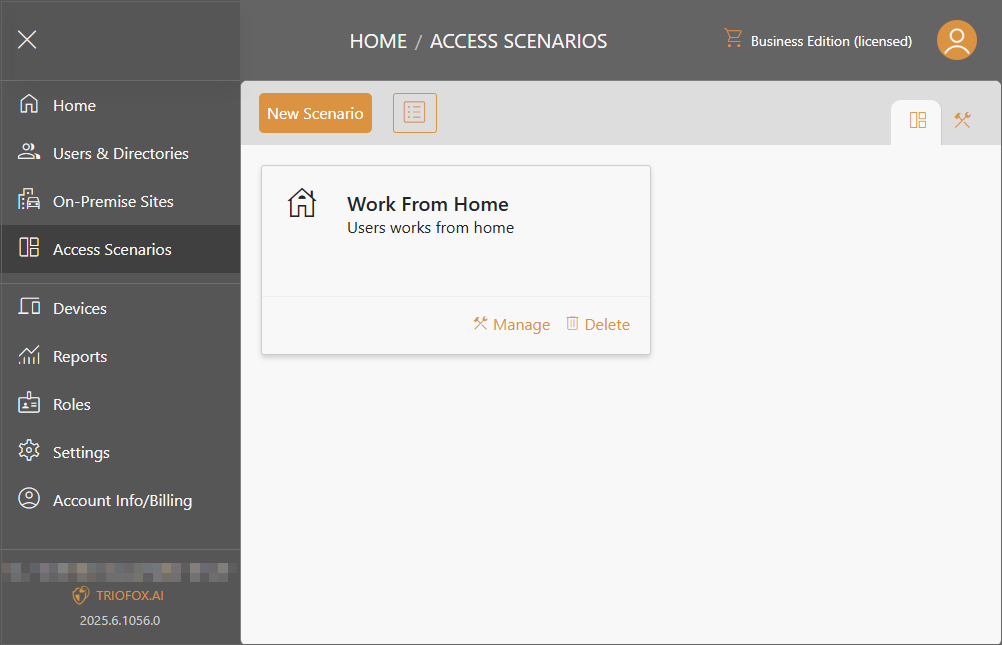
在办公室工作
当系统检测到用户正在任何连接的站点工作时,将应用此场景。您可以为不同的用户设置多个“在办公室工作”场景,以采取不同的操作。
点击继续以分配访问控制和用户到这个场景。
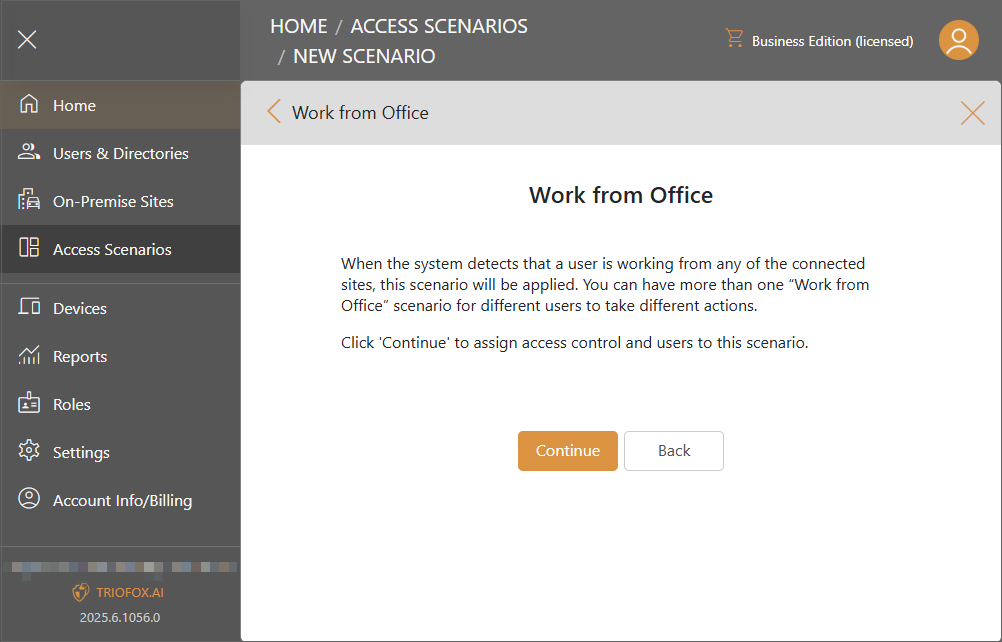
旅行中
当系统检测到用户在旅行时,将应用此场景。点击继续以分配操作和用户到这个场景。
您可以为不同的用户设置多个旅行场景,以采取不同的操作。
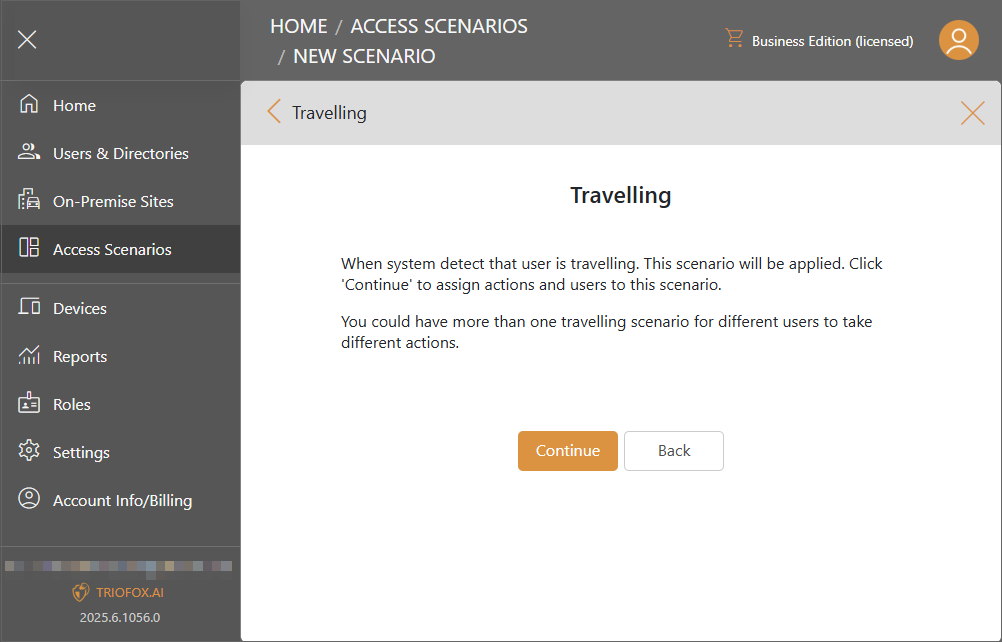
公共空间
当系统检测到用户在公共空间访问系统时,将应用此场景。点击继续以分配操作和用户到这个场景。
您可以为不同的用户设置多个公共空间场景,以采取不同的操作。
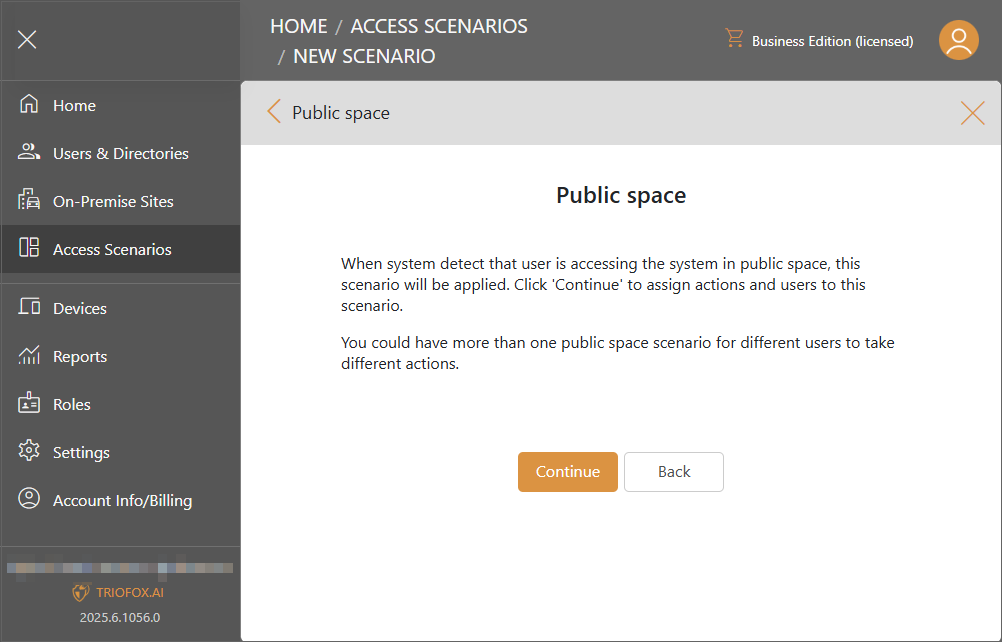
创建您自己的场景
添加您的条件以应用场景。
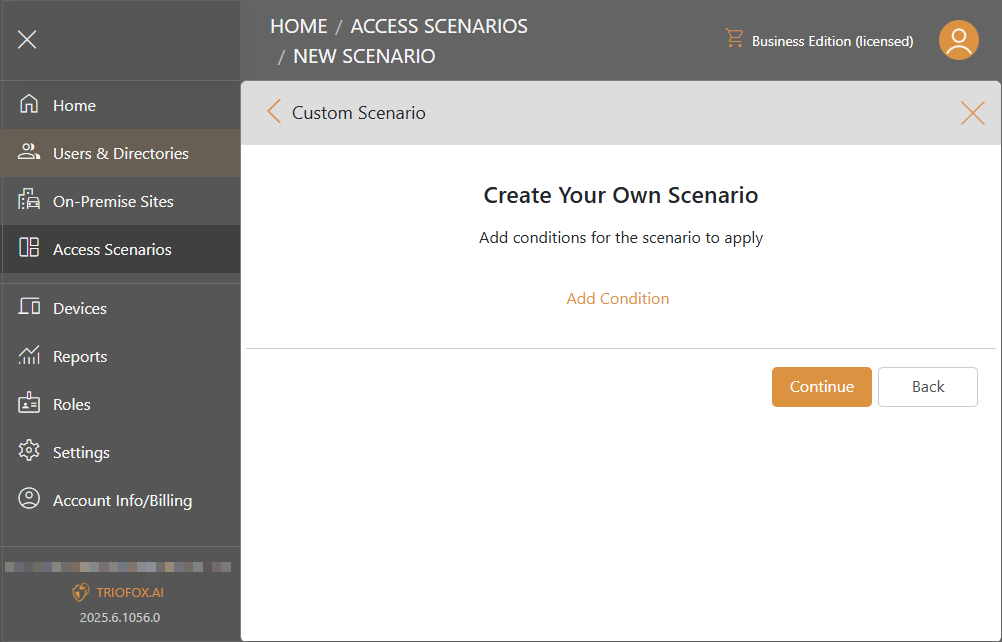
点击添加条件链接,将有一个条件列表供您选择。
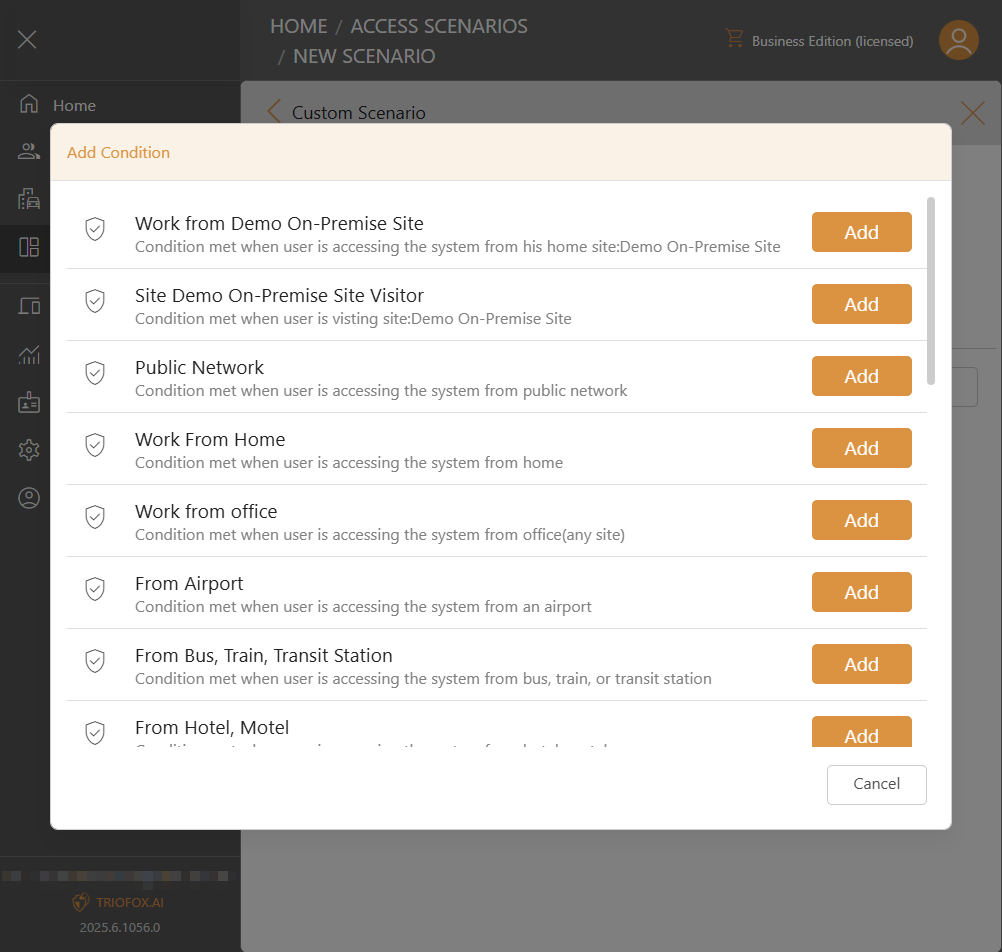
添加您需要的条件并继续。
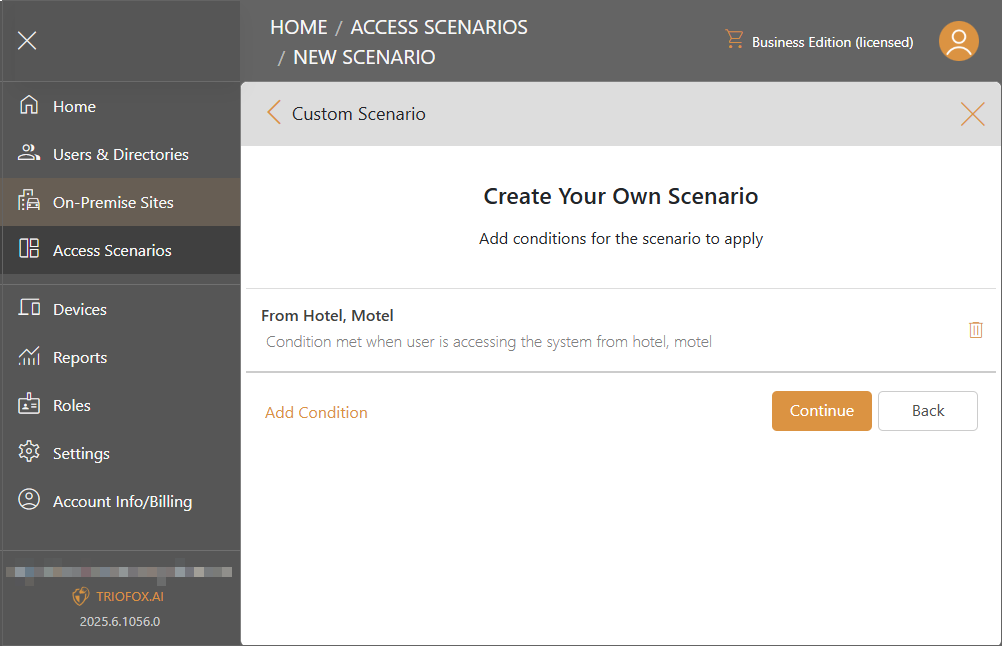
在家站点工作
当系统检测到用户从家站点访问系统时,将应用此场景。
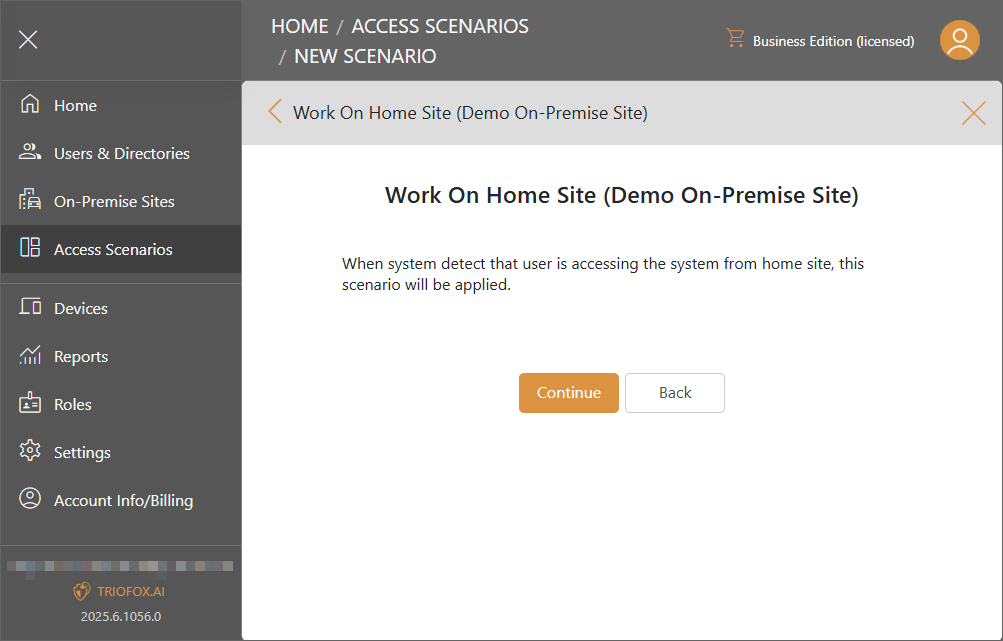
访问站点
当系统检测到属于其他站点的用户从非家站点访问系统时,将应用此场景。
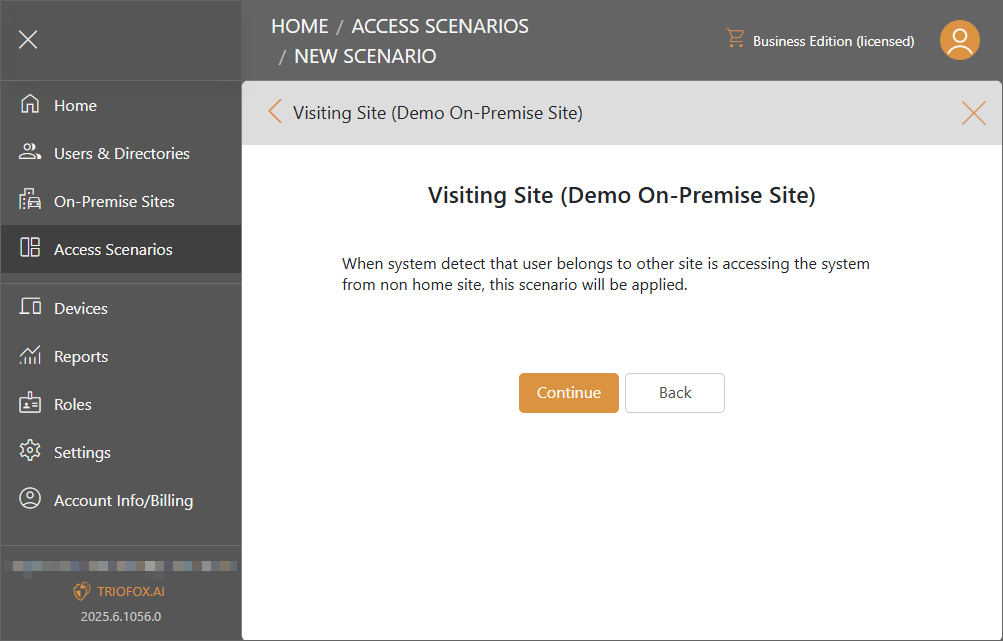
管理场景
设置
查看和修改场景的名称和描述。
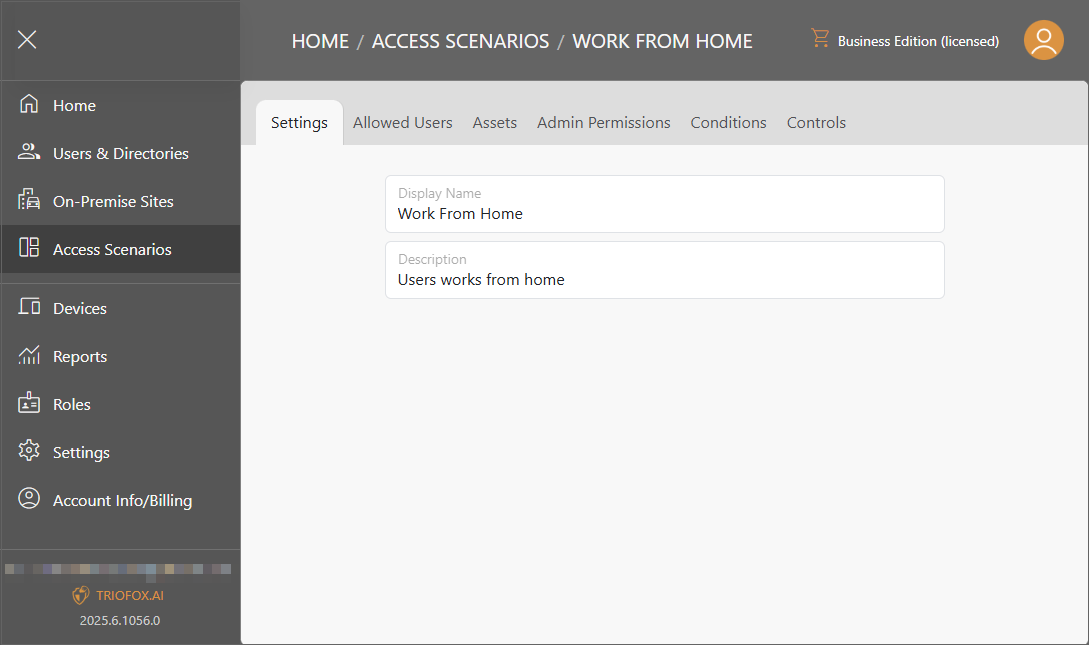
允许的用户
管理谁可以应用该场景。
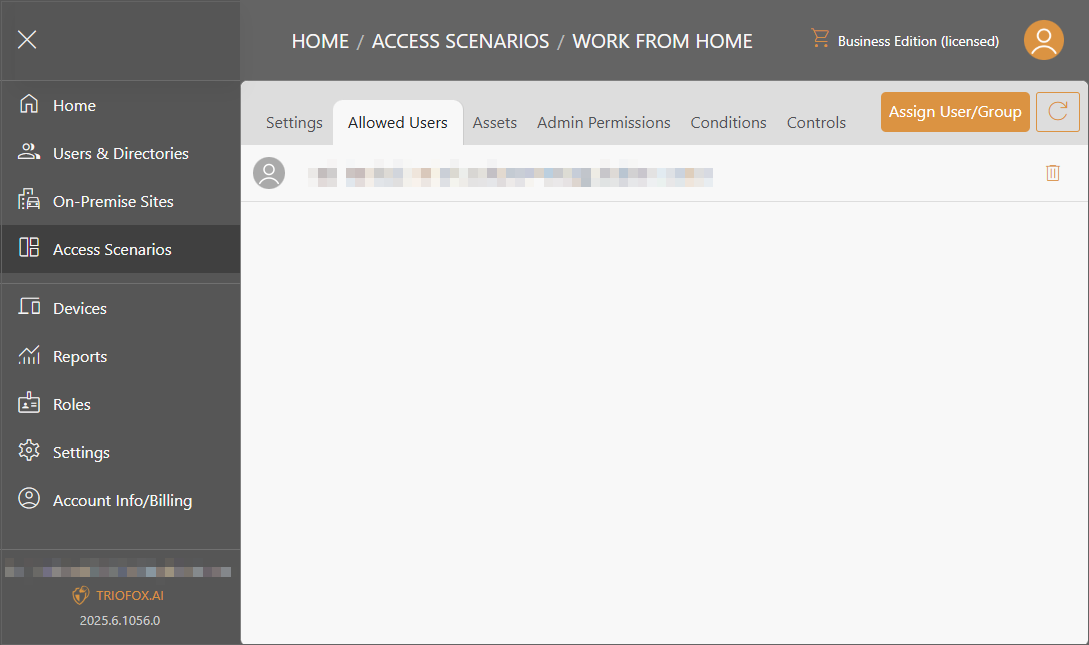
资产
管理驱动场景应用的内容。
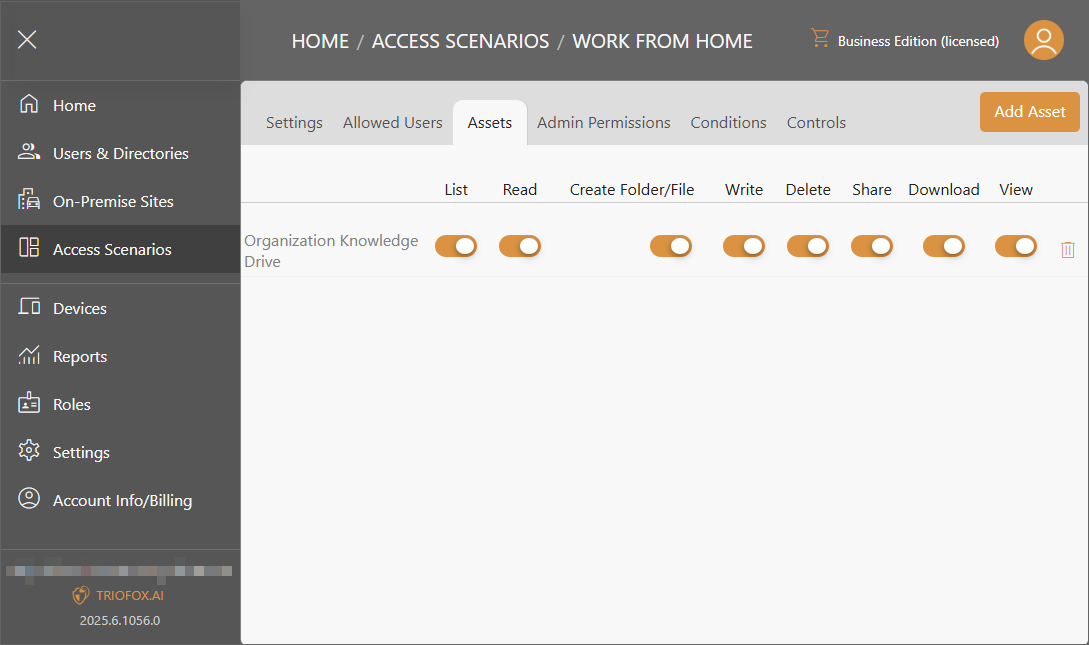
管理员权限
配置访问场景时的权限。
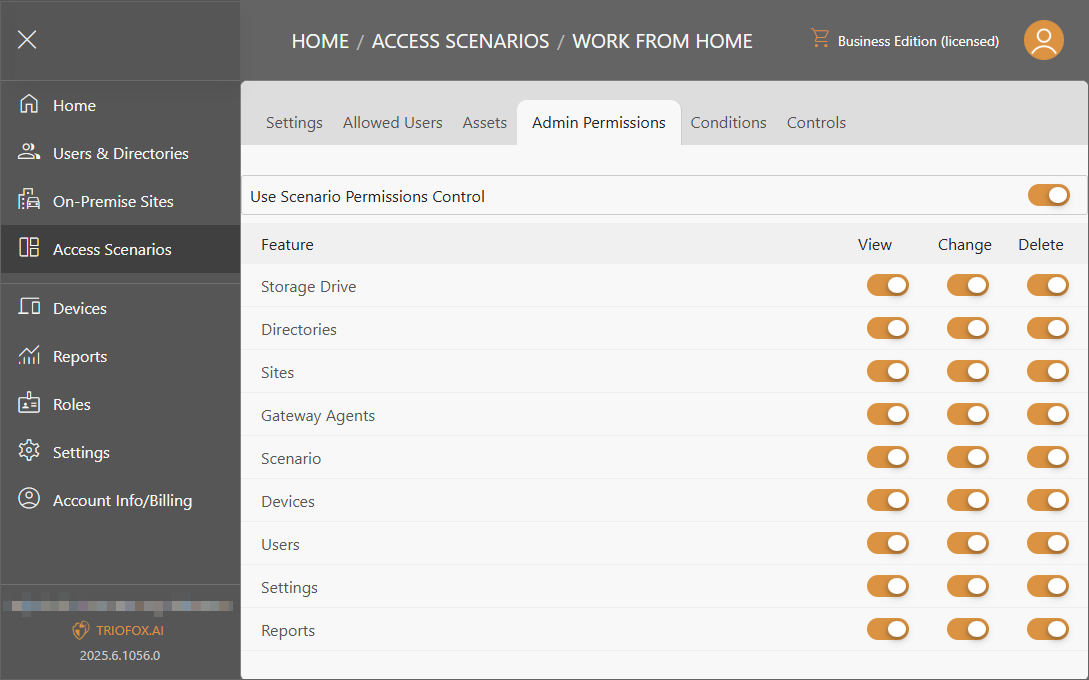
条件
配置触发场景的条件。
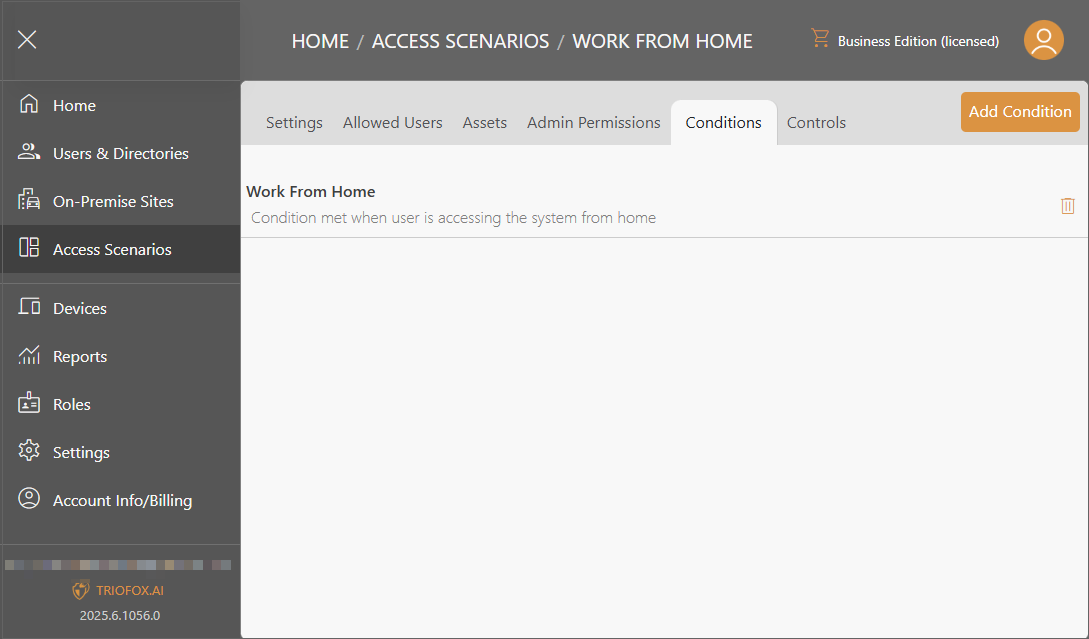
控制
管理用户在场景中访问Triofox.ai的方式。
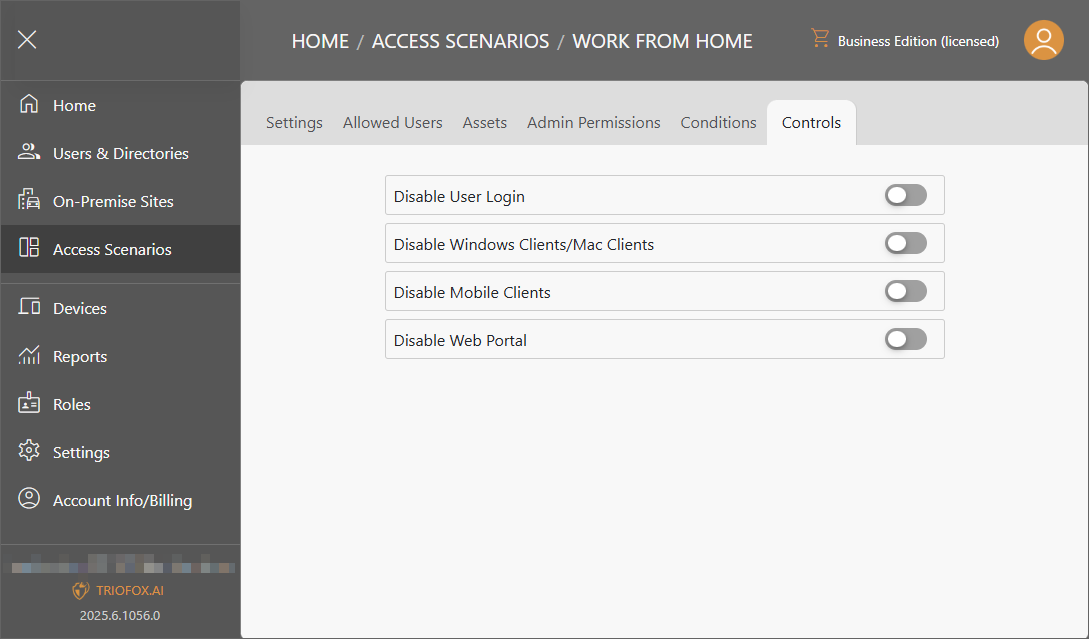
自定义条件
自定义条件允许您创建个性化条件,这些条件可以用来应用访问场景。
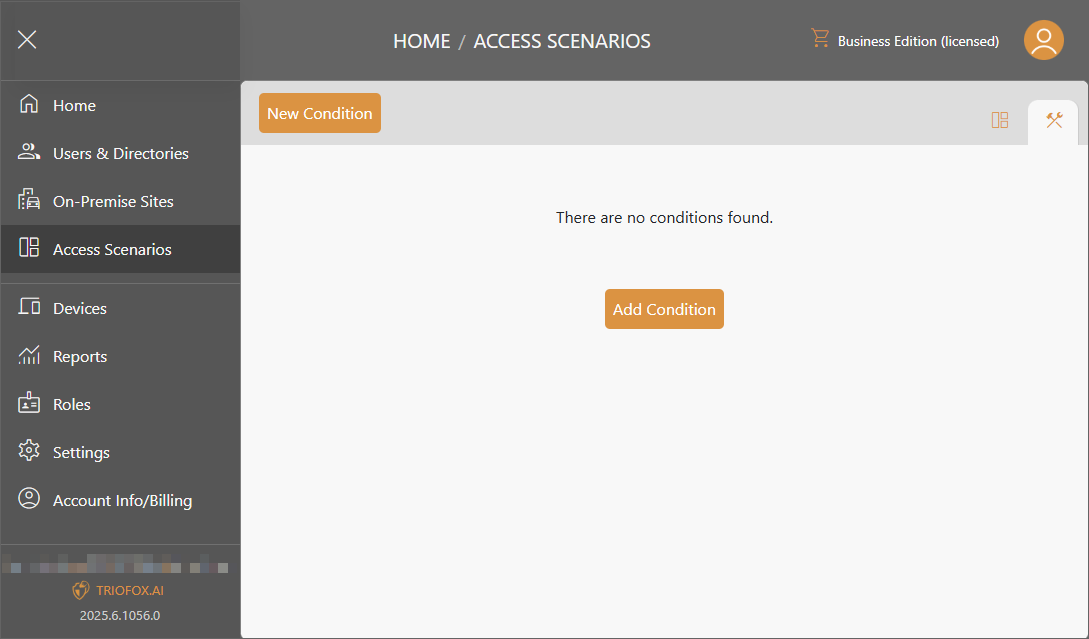
添加自定义条件
点击添加条件并在所需条件类型下选择选择。
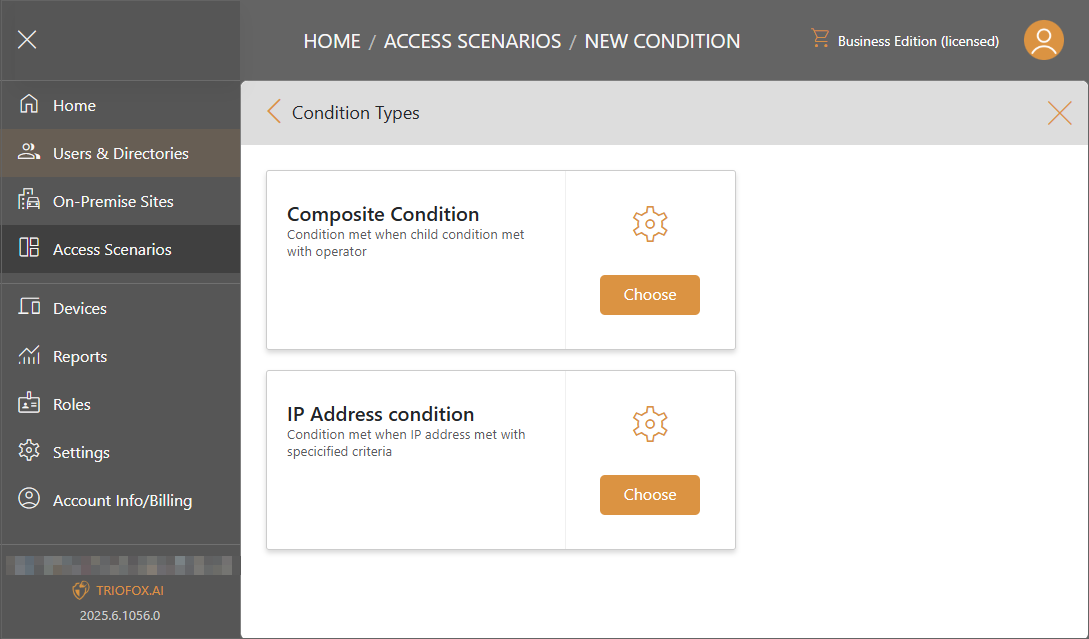
复合条件
这允许您将多个条件组合成一个条件。
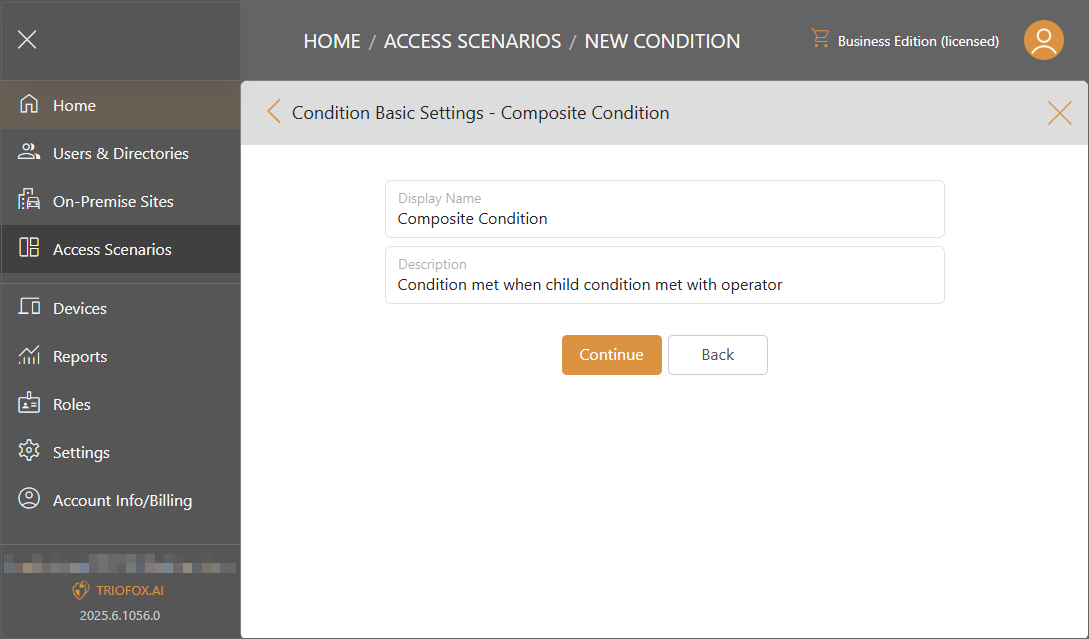
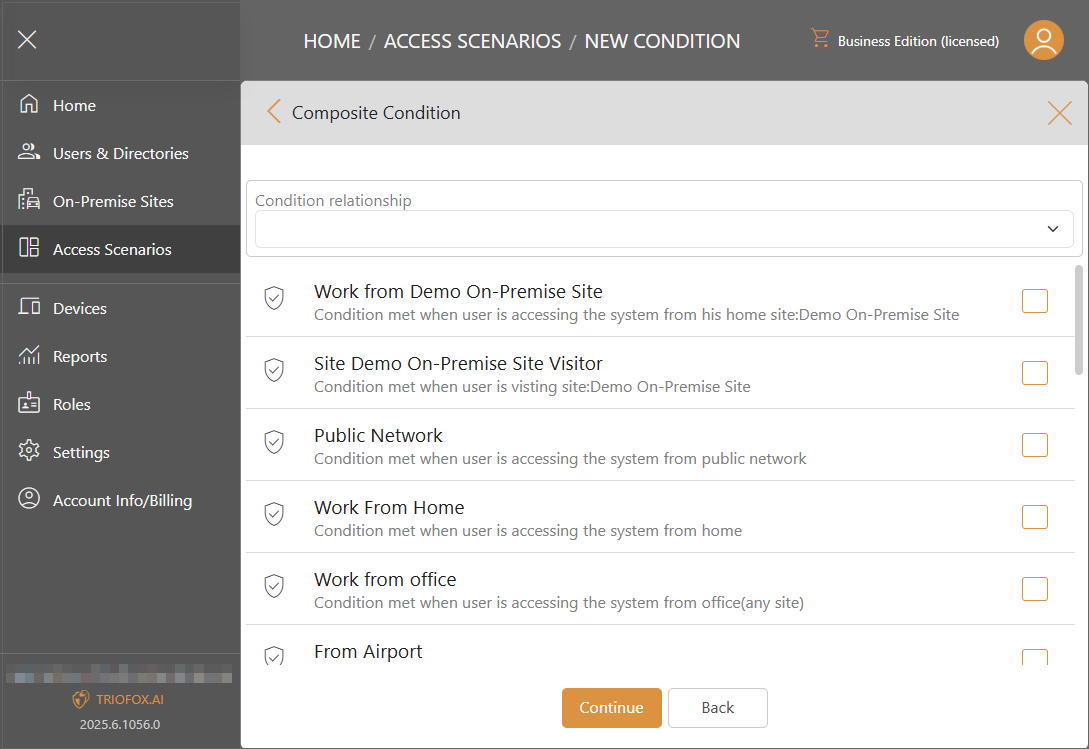
IP地址条件
根据从特定IP地址访问Triofox.ai创建条件。